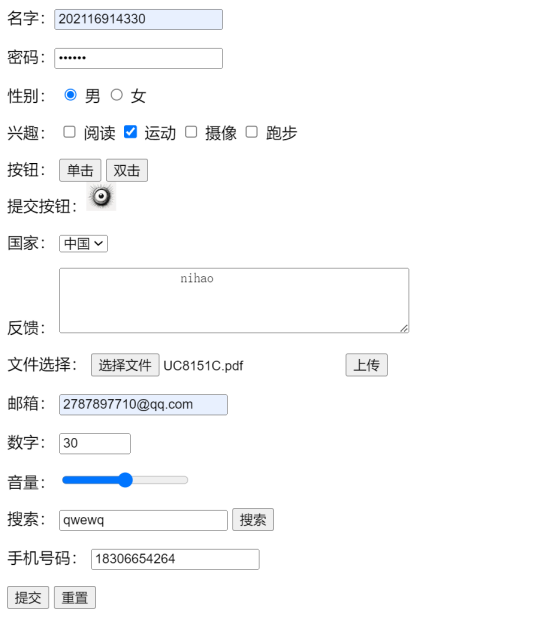HTML5入门学习
一、初始HTML
定义
HTML(超文本标记语言)是用于创建和设计网页的标准标记语言。它通过标签(如 <p>, <h1>, <a> 等)定义网页内容的结构和语义,如文本段落、标题、链接等。HTML 是网页的基础,与 CSS(样式)和 JavaScript(交互)共同构建现代网页。超文本包括文字图片、音频、视频、动画等。目前网页常用的是HTML5,HTML5提供了一些新的元素和一些有趣的新特性,同时也建立了一些新的规则。这些元素、特性和规则的建立,提供了许多新的网页功能,如使用网页实现动态渲染图形、图表、图像和动画,以及不需要安装任何插件直接使用网页播放视频等。
优势
1、语义化标签
HTML5 引入了更丰富的语义化标签(如 <header>, <footer>, <article>, <section>, <nav>),使网页结构更清晰,对 SEO(搜索引擎优化)和屏幕阅读器更友好。
如:
<header>网页头部</header> <nav>导航栏</nav> <article>主要内容</article> <aside>侧边栏</aside> <footer>底部信息</footer> |
2、原生多媒体支持
无需依赖 Flash 等插件,直接通过标签嵌入音视频:
<video>:嵌入视频(支持 MP4、WebM 等格式)
<audio>:嵌入音频(支持 MP3、WAV 等格式)
如:
<video controls> <source src="video.mp4" type="video/mp4"> </video> |
W3C标准
W3C标准 是由 万维网联盟(World Wide Web Consortium, W3C)制定和维护的国际化技术规范,旨在确保 Web 技术的一致性和互操作性,使不同浏览器、设备和应用能无缝协作。
W3C标准包括:
①结构化标准语言(HTML、XML)
②表现标准语言(CSS)
③行为标准(DOM、ECMAScript)
二、网页基本信息
HTML 文档分为两部分:**<head>(头部)** 和 **<body>(主体)**,二者分工明确:
<head>:存放元信息(metadata),用于描述网页属性(如标题、编码、SEO 信息等)。
<body>:存放可见内容 ---(如文本、图片、链接等),由浏览器渲染并展示给用户。
<meta> 标签的作用:
<meta> 标签是 <head> 中的核心元素,用于定义不可见的网页元数据,例如:
字符编码:<meta charset="UTF-8">
关键词:<meta name="keywords" content="...">
描述:<meta name="description" content="...">
移动端适配:<meta name="viewport" content="...">
这些信息的主要使用者是 浏览器 和 搜索引擎爬虫,而非普通用户。
三、网页基本标签
标题标签(Heading Tags)
作用:定义标题层级(<h1> 到 <h6>),<h1> 级别最高,一个页面建议仅一个 <h1>,用于主标题。
示例:
<h1>主标题(通常用于页面核心标题)</h1> <h2>二级标题(用于章节标题)</h2> <h3>三级标题(子章节)</h3> <!-- 依此类推至 h6 --> |

段落标签(Paragraph Tag)
作用:定义文本段落,自动换行并添加段落间距。
示例:
<p>这是一个段落,用于包裹多行文本。浏览器会自动在段落前后添加空白间距。</p> <p>这是另一个段落。</p> |

换行标签(Line Break Tag)
作用:强制文本换行,无需闭合标签(自闭合标签)。
示例:
<p>第一行文本<br>第二行文本<br>第三行文本</p> |

水平线标签(Horizontal Rule Tag)
作用:插入一条水平分隔线,语义化表示内容分隔。
示例:
<h2>章节标题</h2> <hr> <p>分隔线下方的段落内容...</p> |

字体样式标签(Text Formatting Tags)
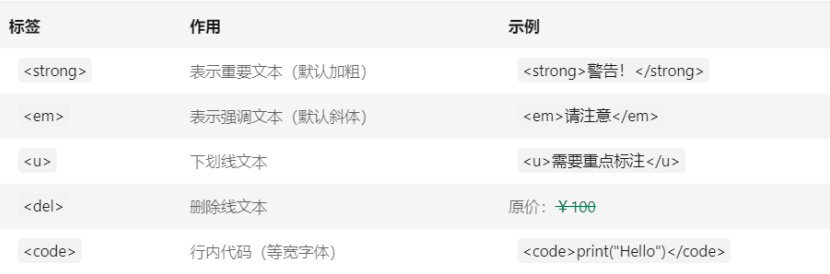

注释与特殊符号
注释
作用:添加代码说明,不渲染到页面。
语法:<!-- 注释内容 -->
示例:
<!-- 这是一个注释,不会显示在浏览器中 --> <p>可见内容</p> |
特殊符号
需转义字符:使用 实体名称(Entity Name)或 实体编号。
常见符号:
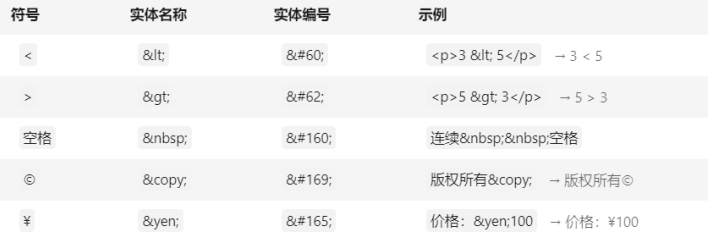
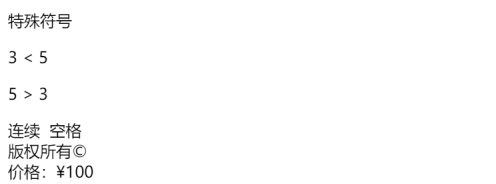
完整实例:
<!DOCTYPE html>
<html lang="zh-CN">
<head><meta charset="UTF-8"><!-- 移动端适配(建议添加) --><meta name="viewport" content="width=device-width, initial-scale=1.0"><!-- 关键词 --><meta name="keywords" content="狂神说Java, 西部开源"><!-- 网页描述 --><meta name="description" content="来这个地方可以学习Java"><!-- 标题 --><title>网页基本标签学习</title>
</head>
<body>Hello, World!<!-- 标题标签(Heading Tags) --><hr><br>标题标签(Heading Tags)<h1>主标题(通常用于页面核心标题)</h1><h2>二级标题(用于章节标题)</h2><h3>三级标题(子章节)</h3><!-- 依此类推至 h6 --><!-- 段落标签(Paragraph Tag) --><hr><br>段落标签(Paragraph Tag)<p>这是一个段落,用于包裹多行文本。浏览器会自动在段落前后添加空白间距。</p><p>这是另一个段落。</p><!-- 换行标签(Line Break Tag) --><hr><br>换行标签(Line Break Tag)<p>第一行文本<br>第二行文本<br>第三行文本</p><!-- 水平线标签(Horizontal Rule Tag) --><hr><br>水平线标签(Horizontal Rule Tag)<h2>章节标题</h2><hr><p>分隔线下方的段落内容...</p><!-- 字体样式标签(Text Formatting Tags) --><hr><br>字体样式标签(Text Formatting Tags)<br><strong>警告!</strong><br><em>请注意</em><br><u>需要重点标注</u><br><code>print("Hello")</code><br><!-- 特殊符号 --><hr><br>特殊符号<p>3 < 5</p><p>5 > 3</p>连续 空格<br>版权所有©2023<br>价格:¥100<br></body>
</html>输出:
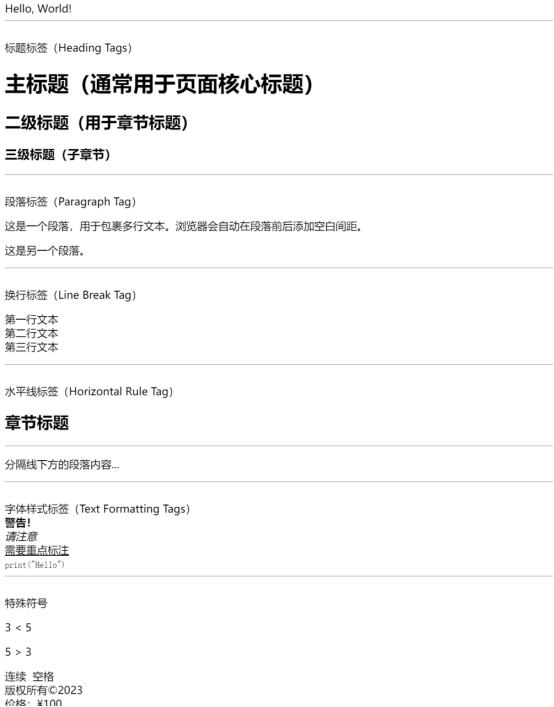
四、图像标签 <img>
图像标签 <img> 是 HTML 中用于嵌入图片的核心标签,无需闭合(自闭合标签)。
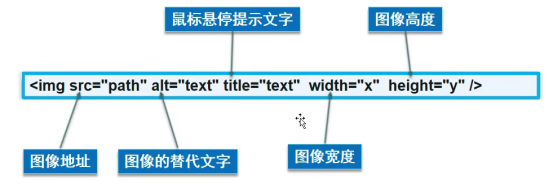
<img src="图片地址" alt="替代文字" title="悬停提示文字" width="宽度" height="高度"
>>常见的图像格式
>JPG
>GIF
>PNG
>BMP(位图)--->画图软件生成的
完整实例:
<!DOCTYPE html>
<html lang="zh-CN">
<head><meta charset="UTF-8"><!-- 移动端适配(建议添加) --><meta name="viewport" content="width=device-width, initial-scale=1.0"><!-- 标题 --><title>图像标签学习</title>
</head>
<body><img src="C:\Users\Administrator\Desktop\eye.jpeg" alt="眼睛" title="悬停提示文字" width="100" height="100">
</body>
</html>现象:
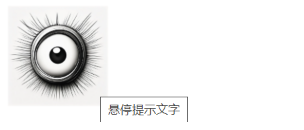
五、超链接标签<a> </a>
基础语法

<a href="链接地址" target="打开方式" _self(本页跳转)/_blank(下一页跳转)title="悬停提示" rel="关联说明" "nofollow"(告知搜索引擎不追踪) / "noopener"(防钓鱼攻击)
>链接文本或图像</a>类型
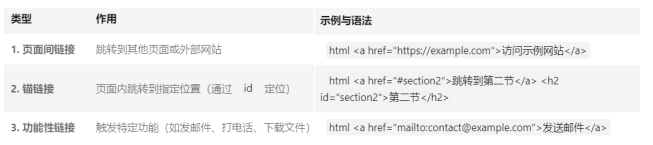
完整示例:
<!DOCTYPE html>
<html lang="zh-CN">
<head><meta charset="UTF-8"><title>超链接标签学习</title>
</head>
<body><h2 id="top">首页</h2><br><!-- 1. 页面间链接 --><a href="https://www.baidu.com" title="关于我们" rel="noopener">跳转到关于页</a><br> <!-- 本页跳转 --><a href="https://github.com" target="_blank" rel="noopener">GitHub(新标签页打开)</a><br><!-- 下一页跳转 --><a href="https://www.csdn.net/" target="_blank" rel="noopener"><img src="C:\Users\Administrator\Desktop\eye.jpeg" alt="眼睛" title="悬停提示文字" width="100" height="100"></a><br><!-- 2. 锚链接 --><a href="#contact">底部</a><p><img src="C:\Users\Administrator\Desktop\eye.jpeg" alt="眼睛" title="悬停提示文字" width="100" height="100"></a></p><!-- 模拟长页面 --><p><img src="C:\Users\Administrator\Desktop\eye.jpeg" alt="眼睛" title="悬停提示文字" width="100" height="100"></a></p><!-- 模拟长页面 --><p><img src="C:\Users\Administrator\Desktop\eye.jpeg" alt="眼睛" title="悬停提示文字" width="100" height="100"></a></p><!-- 模拟长页面 --><p><img src="C:\Users\Administrator\Desktop\eye.jpeg" alt="眼睛" title="悬停提示文字" width="100" height="100"></a></p><!-- 模拟长页面 --><p><img src="C:\Users\Administrator\Desktop\eye.jpeg" alt="眼睛" title="悬停提示文字" width="100" height="100"></a></p><!-- 模拟长页面 --><p><img src="C:\Users\Administrator\Desktop\eye.jpeg" alt="眼睛" title="悬停提示文字" width="100" height="100"></a></p><!-- 模拟长页面 --><p><img src="C:\Users\Administrator\Desktop\eye.jpeg" alt="眼睛" title="悬停提示文字" width="100" height="100"></a></p><!-- 模拟长页面 --><p><img src="C:\Users\Administrator\Desktop\eye.jpeg" alt="眼睛" title="悬停提示文字" width="100" height="100"></a></p><!-- 模拟长页面 --><p><img src="C:\Users\Administrator\Desktop\eye.jpeg" alt="眼睛" title="悬停提示文字" width="100" height="100"></a></p><!-- 模拟长页面 --><p><img src="C:\Users\Administrator\Desktop\eye.jpeg" alt="眼睛" title="悬停提示文字" width="100" height="100"></a></p><!-- 模拟长页面 --><p><img src="C:\Users\Administrator\Desktop\eye.jpeg" alt="眼睛" title="悬停提示文字" width="100" height="100"></a></p><!-- 模拟长页面 --><p><img src="C:\Users\Administrator\Desktop\eye.jpeg" alt="眼睛" title="悬停提示文字" width="100" height="100"></a></p><!-- 模拟长页面 --><p><img src="C:\Users\Administrator\Desktop\eye.jpeg" alt="眼睛" title="悬停提示文字" width="100" height="100"></a></p><!-- 模拟长页面 --><p><img src="C:\Users\Administrator\Desktop\eye.jpeg" alt="眼睛" title="悬停提示文字" width="100" height="100"></a></p><!-- 模拟长页面 --><p><img src="C:\Users\Administrator\Desktop\eye.jpeg" alt="眼睛" title="悬停提示文字" width="100" height="100"></a></p><!-- 模拟长页面 --><p><img src="C:\Users\Administrator\Desktop\eye.jpeg" alt="眼睛" title="悬停提示文字" width="100" height="100"></a></p><!-- 模拟长页面 --><p><img src="C:\Users\Administrator\Desktop\eye.jpeg" alt="眼睛" title="悬停提示文字" width="100" height="100"></a></p><!-- 模拟长页面 --><p><img src="C:\Users\Administrator\Desktop\eye.jpeg" alt="眼睛" title="悬停提示文字" width="100" height="100"></a></p><!-- 模拟长页面 --><p><img src="C:\Users\Administrator\Desktop\eye.jpeg" alt="眼睛" title="悬停提示文字" width="100" height="100"></a></p><!-- 模拟长页面 --><p><img src="C:\Users\Administrator\Desktop\eye.jpeg" alt="眼睛" title="悬停提示文字" width="100" height="100"></a></p><!-- 模拟长页面 --><p><img src="C:\Users\Administrator\Desktop\eye.jpeg" alt="眼睛" title="悬停提示文字" width="100" height="100"></a></p><!-- 模拟长页面 --><p><img src="C:\Users\Administrator\Desktop\eye.jpeg" alt="眼睛" title="悬停提示文字" width="100" height="100"></a></p><!-- 模拟长页面 --><p><img src="C:\Users\Administrator\Desktop\eye.jpeg" alt="眼睛" title="悬停提示文字" width="100" height="100"></a></p><!-- 模拟长页面 --><p><img src="C:\Users\Administrator\Desktop\eye.jpeg" alt="眼睛" title="悬停提示文字" width="100" height="100"></a></p><!-- 模拟长页面 --><h2 id="contact">联系方式</h2><p>邮箱:contact@example.com</p><a href="#top">顶部</a><br><!-- 3. 功能性链接 ①邮件链接:mailto ②QQ链接:QQ推广 ③电话链接:tel ④下载文件链接--><a href="mailto:contact@example.com">发送邮件</a><a href="tel:400-123-4567">拨打电话</a><a href="document.pdf" download>下载文件</a>
</body>
</html>显示过长,省略
六、列表标签
列表就是信息资源的一种展示形式。它可以使信息结构化和条理化,并以列表的样式显示出来,以便浏览者能更快捷地获得相应的信息,以下是核心列表类型:
无序列表(Unordered List)
表示无顺序关系的项目列表(默认符号为圆点)
标签结构:<ul>(父标签) + <li>(子标签)
有序列表(Ordered List)
表示有顺序或步骤的列表(默认符号为数字)
标签结构:<ol>(父标签) + <li>(子标签)
定义列表(Definition List)
表示术语及其描述的成对内容
标签结构:<dl>(父标签) + <dt>(术语) + <dd>(描述)
完整示例:
<!DOCTYPE html>
<html lang="zh-CN">
<head><meta charset="UTF-8"><title>列表标签学习</title>
</head>
<body><!-- 无序列表(Unordered List) -->无序列表(Unordered List)<br><ul><li>C/C++</li><li>MCU</li><li>LINUX</li><li>HTML</li></ul><hr><!-- 有序列表(Ordered List) -->有序列表(Ordered List)<br><ol><li>第一步:准备材料</li><li>第二步:搅拌混合</li><li>第三步:放入烤箱</li></ol><hr><!-- 定义列表(Definition List) -->定义列表(Definition List)<br><dl><dt>HTML</dt><dd>超文本标记语言,用于构建网页结构。</dd><dt>CSS</dt><dd>层叠样式表,用于设计页面视觉效果。</dd></dl></body>
</html>输出:
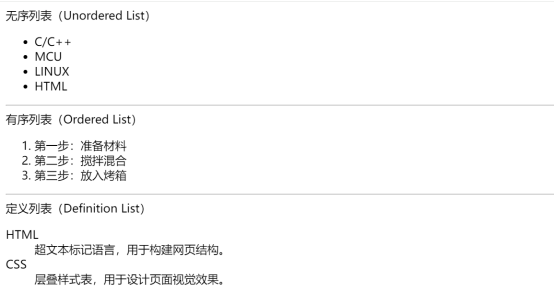
七、表格标签
核心标签
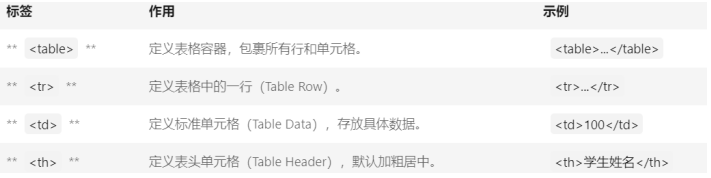
跨行跨列属性

border 属性
功能:控制表格及其单元格的边框显示。
使用场景:在 <table> 标签中直接添加 border 属性,快速为表格添加基础边框。
border 属性的局限性:
·仅支持简单数值:
border="1" 表示边框宽度为 1 像素,无法设置颜色、样式(如虚线)。
更高数值(如 border="5")仅增加边框宽度,视觉效果粗糙。
·默认双线边框:
浏览器会为表格和单元格分别渲染边框,导致相邻边框重叠(双线效果)。
完整示例:
<!DOCTYPE html>
<html lang="zh-CN">
<head><meta charset="UTF-8"><title>表格标签学习</title>
</head>
<body><table border="1"><!-- 跨列标题 --><tr><th colspan="2">学生信息</th><th colspan="2">成绩</th></tr><!-- 子标题 --><tr><th>姓名</th><th>班级</th><th>语文</th><th>数学</th></tr><!-- 跨行数据 --><tr><td>大神</td><td rowspan="2">1班</td><td>100</td><td>100</td></tr><tr><td>秦疆</td><!-- 因上一行已合并,此行省略班级单元格 --><td>100</td><td>100</td></tr><!-- 跨行数据 --><tr><td>萨达</td><td rowspan="2">2班</td><td>100</td><td>100</td></tr><tr><td>飒飒</td><!-- 因上一行已合并,此行省略班级单元格 --><td>100</td><td>100</td></tr></table></body>
</html>输出:

八、媒体元素
视频元素 <video>
核心属性
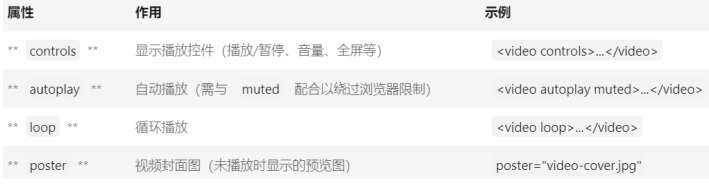
示例:
<video src="https://www.bilibili.com/video/BV1me411A7Hk?spm_id_from=333.788.player.player_end_recommend_autoplay&vd_source=8590d26084376f4c47d30270c0ebda52o8590d26084376f4c47d30270c0ebda52" controls autoplay loop poster="C:\Users\Administrator\Desktop\eye.jpeg"> </video> 音频元素 <audio>
核心属性
与 <video> 类似,支持 controls、autoplay、loop,但不支持宽高和封面设置。
示例:
<audio src="E:\RECORD\R20250322-101812.WAV" controls autoplay> </audio>九、网页结构分析
语义化标签:
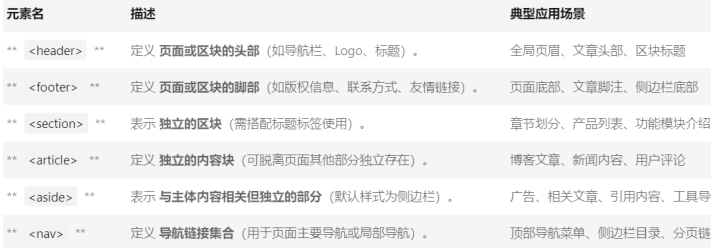
示例:
<!DOCTYPE html>
<html lang="zh-CN">
<head><meta charset="UTF-8"><title>网页分析学习</title>
</head>
<body><!-- 全局页眉 --><header><h1>技术博客</h1><nav><a href="/">首页</a><a href="/tutorial">教程</a></nav></header><!-- 主体内容 --><main><!-- 独立文章 --><article><header><h2>HTML5语义化指南</h2><p>发布日期:2023-10-01</p></header><section><h3>什么是语义化标签?</h3><p>语义化标签让代码更易读...</p></section><footer><p>作者:技术达人</p></footer></article><!-- 侧边栏 --><aside><h3>推荐阅读</h3><ul><li><a href="#">CSS布局技巧</a></li></ul></aside></main><!-- 全局页脚 --><footer><p>© 2023 技术博客</p></footer>
</body>
</html>输出:
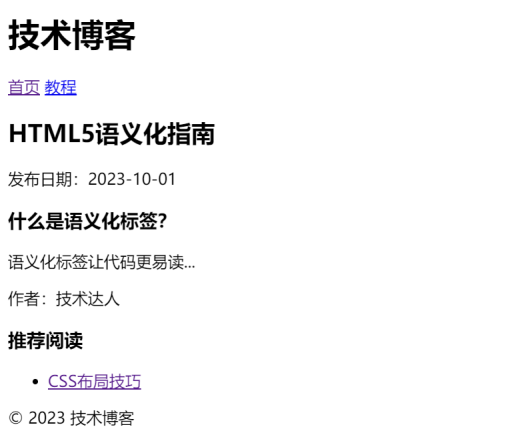
十、iframe内联框架
iframe(Inline Frame,内联框架)是 HTML 中的一个核心元素,用于在当前 HTML 文档中嵌入另一个独立的 HTML 文档(可来自同一域名或不同域名),实现 “页面嵌套页面” 的效果。它本质上创建了一个独立的浏览上下文,嵌套的文档拥有自己的 DOM、CSS 样式表、JavaScript 执行环境,与父文档的环境相互隔离(受浏览器安全策略限制)。

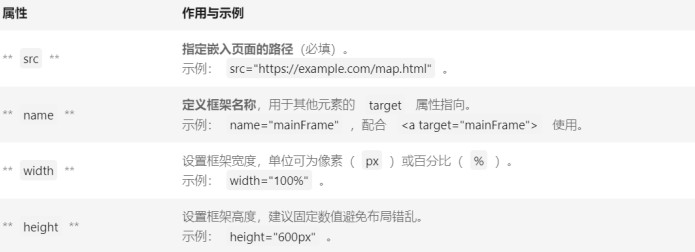
<!-- 修正后代码 --> <iframe src="" name="hello" frameborder="0" width="800px" height="600px"> </iframe> <a href="https://blog.kuangstudy.com" target="hello">点击跳转</a> |
**<a> 标签的联动**
点击链接时,target="hello" 会指示浏览器在 name="hello" 的 <iframe> 中打开 href 指定的 URL。
结果:点击链接后,https://blog.kuangstudy.com 的内容将显示在 <iframe> 内,而非新窗口。
随着前端技术发展,部分场景下 iframe 可被更轻量的方案替代:
- 嵌入媒体内容:用
<video>(视频)、<img>(图片)、<audio>(音频)替代 iframe; - 局部加载内容:用 AJAX/Fetch + DOM 插入替代 iframe 的局部刷新;
- 组件化嵌入:用 Web Components(如自定义元素)封装独立功能,替代 iframe 的模块隔离;
- 弹窗 / 模态框:用 CSS 实现的弹窗(如
position: fixed)替代 iframe 弹窗,体验更优。
十一、表单
简单说,表单就是网页收集用户信息的 “容器”,靠 method 和 action 实现数据传递,搭配各种输入元素,完成交互闭环,是网页和用户、服务器交互的基础工具 ,现在前后端分离项目里,常和 Ajax 结合,异步提交数据,让页面体验更流畅 。
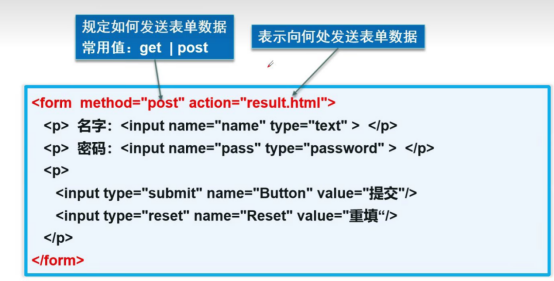
GET 与 POST
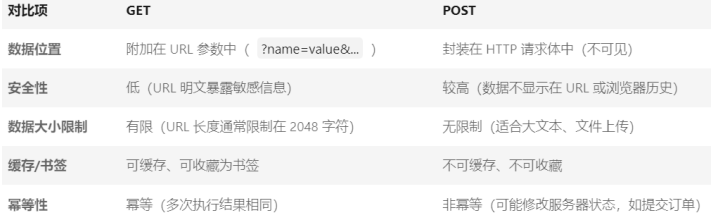
敏感操作用 POST,公开查询用 GET
input
<input> 是表单中最灵活的元素,通过 type 属性可以实现多种输入形式,用于收集不同类型的用户数据。
基础语法
<inputtype="输入类型"name="参数名"value="默认值"[其他属性]>常用 type 类型
类型 作用 示例
text 文本输入框(单行) <input type="text" name="username" placeholder="请输入用户名">
password 密码输入框(内容隐藏) <input type="password" name="pwd" required>
submit 提交按钮(发送表单数据) <input type="submit" value="提交">
reset 重置按钮(清空表单内容) <input type="reset" value="重置">
email 邮箱输入(自动格式验证) <input type="email" name="email" patt ern=".+@example.com">
number 数字输入(可设置范围) <input type="number" min="1" max="100" step="1">
file 文件上传 <input type="file" name="参数名" [属性]>
radio 单选按钮(同 name 的选项互斥) <input type="radio" name="gender" value="male"> 男
checkbox 复选框(允许多选) <input type="checkbox" name="hobby" value="reading"> 阅读
button 普通按钮 <input type="button" value="点击" onclick="绑定点击事件(触发 JavaScript 函数)">
range 滑块 <input type="range" name="参数名" min="最小值" max="最大值" step="步长" value="默认值">
search 搜索框 <input type="search" name="参数名" placeholder="搜索提示" [其他属性]>关键属性
属性 作用
name 必填,定义参数名(后端通过此名称获取数据)
value 设置默认值(如按钮文字、输入框初始值)
placeholder 输入框提示文本(用户输入后消失)
required 标记字段为必填项(浏览器强制验证)
disabled 禁用输入框(数据不会提交)
maxlength 限制最大输入字符数(如 maxlength="20")
pattern 正则表达式验证输入格式(如手机号、邮箱)
列表框 <select>
基本语法
<select name="参数名" [属性]><option value="值1">选项1</option><option value="值2" selected>选项2(默认选中)</option><option value="值3">选项3</option>
</select>核心属性
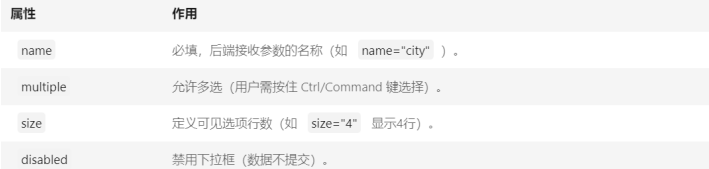
文本域 <textarea>
基本语法
<textarea name="参数名" rows="行数" cols="列数" [其他属性]>默认文本</textarea>核心属性
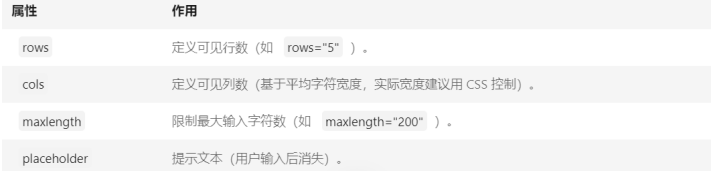
表单应用
隐藏域hidden
用途:
·传递用户无需看到但后端需要的数据(如用户ID、令牌、页面来源等)。
·配合 JavaScript 动态存储临时数据。
<input type="hidden" name="user_id" value="12345"> |
只读域readonly
用途:
·展示固定信息(如订单号、计算结果),用户可查看但不可修改。
·防止用户误改关键数据(如账户名、创建时间)。
<label>订单号:</label> <input type="text" name="order_id" value="ORDER-20231001" readonly> |
禁用disabled
用途:
·根据条件禁用表单控件(如未勾选协议时禁用提交按钮)。
·防止重复提交表单(点击后禁用按钮)。
<!-- 禁用输入框 --> <input type="text" name="legacy_field" value="旧数据" disabled> |
表单初级验证
为什么需要表单验证?
·防止无效数据提交:拦截用户输入错误(如格式错误的邮箱、空必填字段),减少服务器无效请求。
·提升用户体验:即时反馈错误,避免用户反复提交失败。
·增强安全性:过滤恶意输入(如 SQL 注入、XSS 攻击)。
·节省资源:减少服务器端验证压力,优化性能。
提示信息placeholder
作用:在输入框为空时显示引导性提示,告知用户输入格式或内容要求。
注意事项:
placeholder 不是真正的验证,仅起提示作用。
非空判断required
作用:强制用户填写指定字段,否则阻止表单提交。
正则表达式验证pattern
作用:通过正则表达式(Regex)匹配输入格式,确保数据符合规则。
完整示例
<!DOCTYPE html>
<html lang="zh-CN">
<head><meta charset="UTF-8"><title>表单学习</title>
</head>
<body><form action="https://www.csdn.net/" method="get"><!-- 文本框 --><!-- 文本输入框 --><p>名字:<input type="text" name="username" placeholder="请输入用户名" required></p><!-- 密码输入框 --><p>密码:<input type="password" name="pwd" placeholder="请输入密码" required></p><!-- 单选框 name需要相同,否则可多选--><p>性别:<input type="radio" name="gender" value="boy"> 男<input type="radio" name="gender" value="girl"> 女<p><!-- 多选框 --><p>兴趣:<input type="checkbox" name="hobby" value="reading"> 阅读<input type="checkbox" name="hobby" value="sporting"> 运动<input type="checkbox" name="hobby" value="shexiang"> 摄像<input type="checkbox" name="hobby" value="run"> 跑步</p><!-- 按钮 --><p>按钮:<input type="button" name="bu" value="单击"><input type="button" name="bu" value="双击"><br>提交按钮:<input type="image" src="C:\Users\Administrator\Desktop\eye.jpeg" alt="提交按钮" width="30" height="30"></p><!-- 下拉框 --><p>国家:<select name="country" [属性]><option value="China"selected>中国</option><option value="USA" >美国</option><option value="Franch">法国</option></select></p><!-- 文本域 --><p>反馈:<textarea name="comment" rows="4" cols="50" placeholder="请输入您的评论..."></textarea></p><!-- 文件域 --><p>文件选择:<input type="file" name="files" accept=".pdf,.docx" multiple><input type="submit" value="上传"></p><!-- 邮箱 --><p>邮箱:<input type="email" name="email" placeholder="请输入有效的邮箱地址" pattern=".+@example.com"></p><!-- 数字 --><p>数字:<input type="number" name="number" min="0" max="100" step="10"></p><!-- 滑块 --><p>音量:<input type="range" name="volume" min="0" max="100" step="10" value="50"></p><!-- 搜索框 --><p>搜索:<input type="search" name="search" placeholder="请输入搜索内容" ><button type="submit">搜索</button></p><!-- 手机号验证(11位数字,以1开头) --><p>手机号码:<input type="tel" name="phone" pattern="^1[3-9]\d{9}$" placeholder="请输入11位有效的手机号"title="请输入11位有效的手机号"required></p><!-- 操作按钮 --><p><input type="submit" value="提交"><input type="reset" value="重置"></p> </form></body>
</html>